Einleitung
In diesem Dokument wird die Fehlerbehebung für eine virtuelle Appliance (VA) beschrieben, die nach der Bereitstellung nicht im Umbrella Dashboard angezeigt wird.
Voraussetzungen
Anforderungen
Es gibt keine spezifischen Anforderungen für dieses Dokument.
Verwendete Komponenten
Die Informationen in diesem Dokument basieren auf Cisco Umbrella.
Die Informationen in diesem Dokument beziehen sich auf Geräte in einer speziell eingerichteten Testumgebung. Alle Geräte, die in diesem Dokument benutzt wurden, begannen mit einer gelöschten (Nichterfüllungs) Konfiguration. Wenn Ihr Netzwerk in Betrieb ist, stellen Sie sicher, dass Sie die möglichen Auswirkungen aller Befehle kennen.
Problem
Sie haben eine virtuelle Appliance (VA) bereitgestellt, diese wird jedoch nicht im Umbrella Dashboard unter Bereitstellung > Konfiguration > Standorte & Active Directory angezeigt. Außerdem zeigt die Konsole der virtuellen Appliance den Synchronisierungsvorgang als deaktiviert an und dass der Aktualisierungstest fehlgeschlagen ist, wie hier gezeigt:
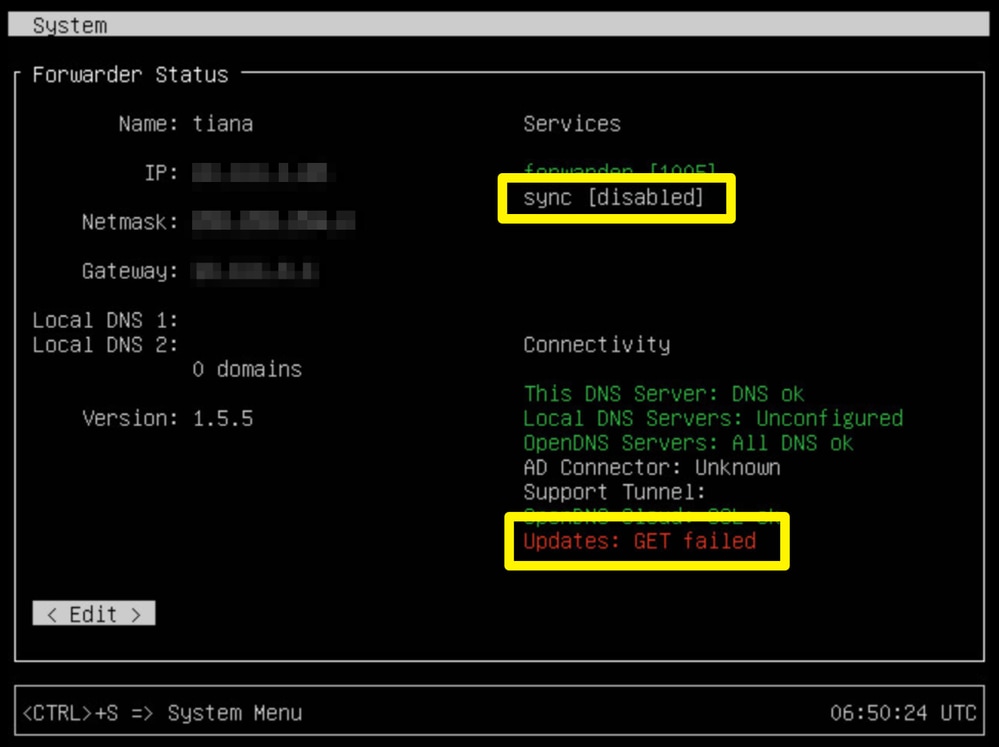 115008641668
115008641668
Registerkarten für die Updates: GET failed test und Drücken der Eingabetaste zeigt folgende Informationen an:
GET failed: GET from http://shared.opendns.com:80/enterprise/upgrade/va/mainline/MANIFEST failed: HTTP/1.1 404 Not Found
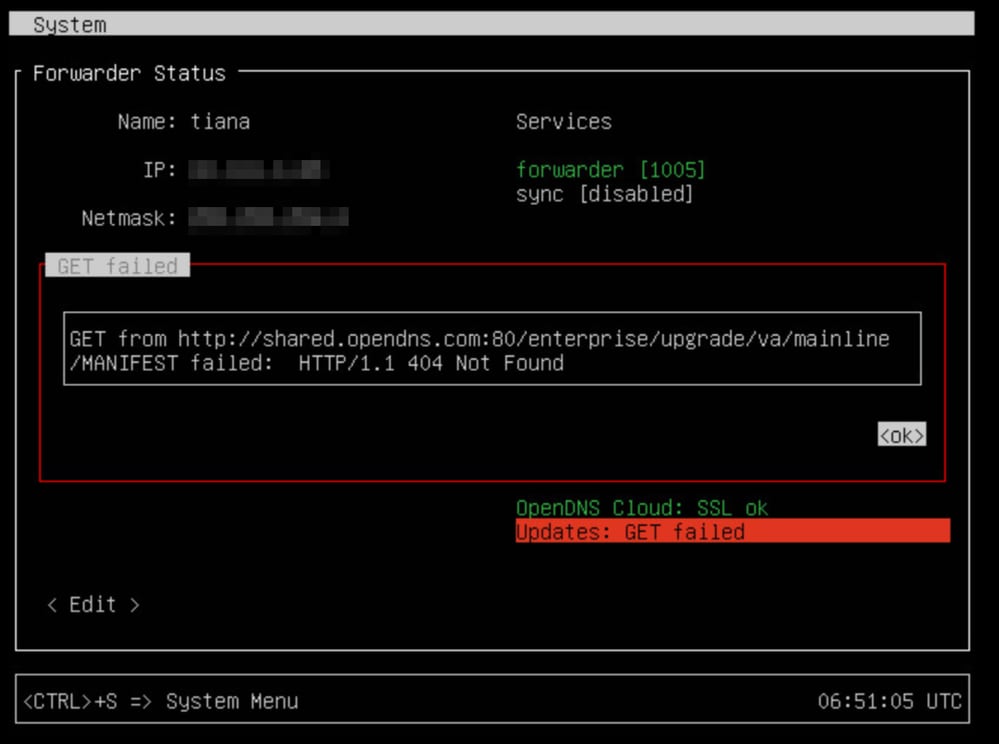 115008641688
115008641688
Lösung
Wenn Sie Ihre virtuellen Appliances in VMWare bereitstellen und das zuvor beschriebene Verhalten beobachten, nehmen Sie keine Änderungen am OVA-Dateiarchiv oder an der OVF-Vorlage vor, die in diesem Archiv enthalten ist. Stellen Sie die OVF-Vorlage genau wie in der Cisco Umbrella-Dokumentation bereit.
Wenn Sie die virtuellen Appliances in Hyper-V bereitstellen, beachten Sie bitte den Abschnitt zum Importieren beider Festplatten, wie in der Cisco Umbrella-Dokumentation gezeigt.
Ursache
Das oben beschriebene Verhalten zeigt an, dass die virtuellen Appliances nicht gemäß der vorhandenen Dokumentation bereitgestellt wurden.
Die virtuellen Appliances werden als Dateiarchive vom Umbrella Dashboard heruntergeladen (.ova für VMWare, .zip für Hyper-V). Beim Extrahieren aus diesen Archiven werden folgende Dateien angezeigt:
VMware:
-
forwarder-va.vmdk (Festplatte)
-
dynamic.vmdk (Festplatte)
-
forwarder-va.ovf (Beschreibungsdatei)
-
forwarder-va.mf (Manifestdatei)
Hyper-V:
- Virtuelle Festplatten\forward-va.vhd (Festplatte)
- Virtuelle Festplatten\dynamic.vhd (Festplatte)
- config.xml (Konfigurationsdatei)
- Virtuelle Systeme\[ALPHANUMERIC STRING].exp (Exportdatei)
Die erste für jede Plattform aufgelistete Festplatte, forwarder-va.vmdk und forwarder-va.vhd, enthält die DNS-Forwarder-Software, die Client-DNS-Abfragen aufnimmt und an Umbrella Anycast Resolver weiterleitet. Dieser Datenträger enthält auch den Synchronisierungsprozess, der sich periodisch mit der Umbrella-API anmeldet.
Die zweite für jede Plattform aufgelistete Festplatte, dynamic.vmdk und dynamic.vhd, enthält unternehmensspezifische Informationen, die für den Synchronisierungsprozess der virtuellen Appliance erforderlich sind. Wenn der Synchronisierungsprozess der virtuellen Appliance, der sich auf der Forwarder-va-Festplatte befindet, nicht über die Informationen auf dem dynamischen Laufwerk verfügt, kann er nicht mit der Umbrella API synchronisiert werden, und der Prozess bleibt deaktiviert. Darüber hinaus wird die virtuelle Appliance niemals beim Umbrella Dashboard registriert, und der in den vorherigen Screenshots gezeigte Update-Test kann weiterhin fehlschlagen.

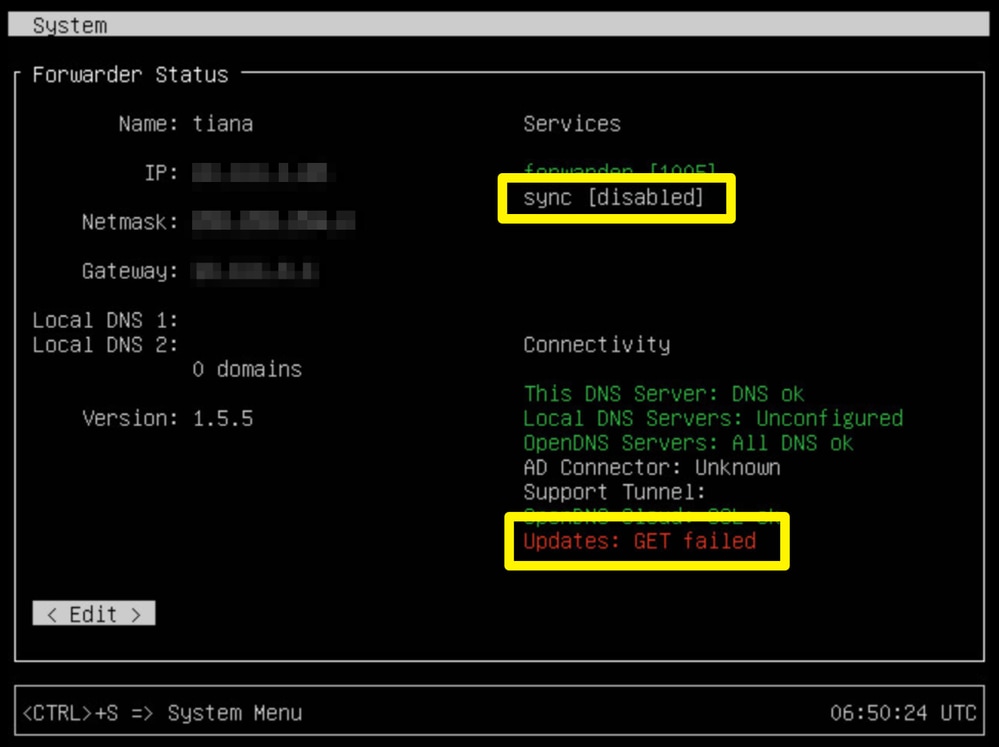
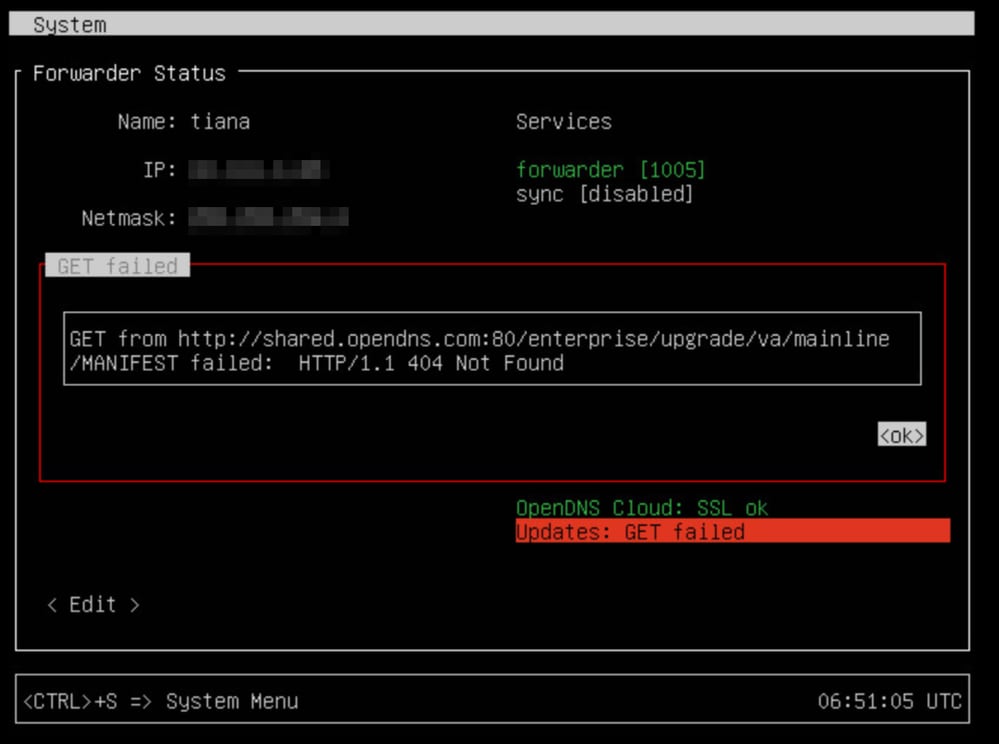
 Feedback
Feedback